
Tento rýchly sprievodca vám ukáže, ako zmeniť textovú aplikáciu Galaxy Note 9. Spoločnosť Samsung má vlastnú vstavanú aplikáciu Správy, ale alternatívy tretej strany v obchode Google Play majú zvyčajne oveľa viac.
Nižšie uvedené textové aplikácie poskytujú viac funkcií, motívov, notifikačných bublín alebo možností písiem, alebo sú jednoduchšie na používanie ako Samsung. V podstate existuje niekoľko dôvodov, prečo vyskúšať niečo iné pre vaše potreby textových správ.
Prečítajte si: 5 Najlepšie Android Text Apps Apps
Náš odkaz uvedený vyššie obsahuje niektoré z najlepších aplikácií pre textové správy systému Android. Prevezmite si ho ešte dnes a potom postupujte podľa pokynov uvedených nižšie a zmeňte ich v nastaveniach. To vám tiež zabráni prijímať duplicitné upozornenia.

Ako zmeniť Galaxy Poznámka 9 Text správy App
Prvým krokom je prevzatie nového programu textových správ z obchodu Google Play. Jednoducho vyhľadajte SMS alebo textovú správu a spoločnosť Google ich všetky zobrazí. Textra je moja obľúbená textová aplikácia, hoci Chomp alebo GoSMS sú dve ďalšie populárne možnosti. Tu sú úplné pokyny.
Inštrukcie
- Stiahnuť ▼ nová aplikácia pre textové správy
- Ísť donastavenie stlačením tlačidla v tvare ozubeného kolieska v oznamovacej lište
- vybraťaplikácie aleboaplikácia
- Kliknite na tlačidlo3-bodky Tlačidlo „menu“ vpravo hore a vybertePredvolené aplikácie
- Klepnite naAplikácia Správy avybrať ktorú aplikáciu chcete použiť
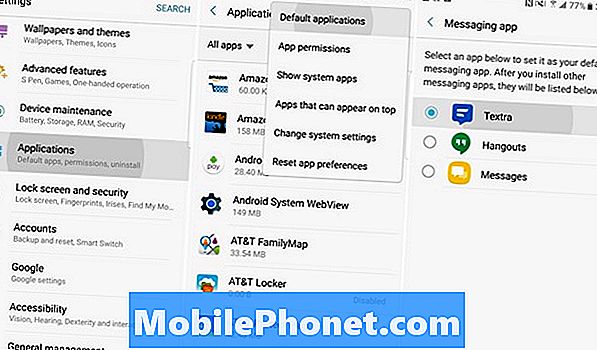
V podstate zamierte do nastavení a rýchlo otvorte sekciu „Aplikácie“. Potom prejdite na predvolené aplikácie a vyberte nový program textovej správy na Galaxy Note 9. Toto hovorí zariadeniu, ktorá aplikácia sa má použiť na odosielanie a prijímanie správ.
Ostatné detaily
Za zmienku stojí, že niektoré aplikácie, ako napríklad Textra, urobia za vás niekoľko posledných krokov. Po nainštalovaní aplikácie Textra a otvorení aplikácie sa v dolnej časti obrazovky zobrazí možnosť „Nastaviť ako predvolené“. Tým sa automaticky zmení nastavenie, ktoré sme uviedli vyššie.
Prečítajte si: Ako vypnúť Galaxy Poznámka 9 Vždy na obrazovke
Ak vás nová aplikácia textových správ nevyzve na nastavenie predvoleného nastavenia, jednoducho postupujte podľa našich krokov a vykonajte ju manuálne. Toto je krok, ktorý nemôžete preskočiť. Prečo? pretože staršie zariadenia so systémom Android dostali dvojité upozornenia, ak ste prevzali druhú aplikáciu textovej správy. Už to tak nie je. Android nedovolí súčasne nastaviť dve aplikácie ako „predvolené“. Týmto spôsobom dostanete iba jedno textové upozornenie bez ohľadu na to, koľko aplikácií nainštalujete.
Odtiaľ je to jediná textová aplikácia, ktorá bude schopná odosielať, prijímať alebo upozorňovať na textové správy. Ak ste vybrali možnosť Textra (alebo mnoho ďalších), choďte do nej a prispôsobte si ju tak, ako sa vám páči. Zmeňte všetko z písma, štýlu, farieb, farieb bublín a dokonca aj ikony upozornenia alebo emojis. Textra ponúka trochu všetkého. Môžete tiež zmeniť celý zážitok z textovej správy a farbu pre každý kontakt v telefóne, čím sa vaša Galaxy Note 9 stane osobnejšou ako kedykoľvek predtým.
Predtým, ako pôjdete sem je 10 ďalších pekných vecí, ktoré Galaxy Note 9 dokáže. Alebo zamierte do nášho portálu Galaxy Note 9, kde nájdete viac tipov a trikov.


